
Inhaltsverzeichnis:
- Autor John Day [email protected].
- Public 2024-01-30 07:16.
- Zuletzt bearbeitet 2025-06-01 06:08.




Dieses anweisbare zeigt Ihnen, wie Sie die Arduino 7-Segment-Uhr machen.
Genauigkeit ist aber scheiße!
Also habe ich das nur zum Programmieren und zum Spaß gemacht.
Wenn Sie eine ernsthafte Uhr erstellen möchten, können Sie das RTC-Modul verwenden, das die Zeit aufzeichnet.
Sie können vorgefertigte 4 Sieben-Segment-Anzeigen verwenden, wenn Sie mit der komplexen Verkabelung nicht vertraut sind, was die Wahrscheinlichkeit einer losen Verbindung und einer falschen Anzeigeausgabe erheblich reduzieren kann.
ein Druckknopf erhöht die Stunde und ein anderer erhöht die Minute um eins.
Lieferungen
Steckbrett
Arduino (mein Nano)
4 Sieben-Segment-Anzeige
2 Taster
2 led
4 Ein-Kohm-Widerstand
ein Strombegrenzungswiderstand (220 Ohm)
etwas Anschlusskabel
Schritt 1: Multiplexing 4 Sieben-Segment-Anzeige
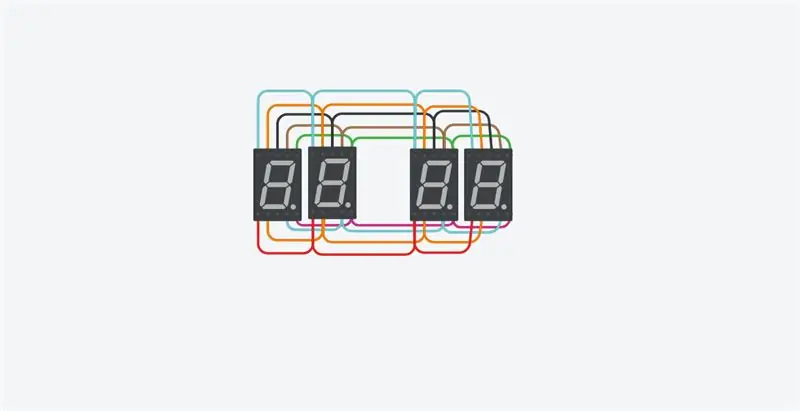
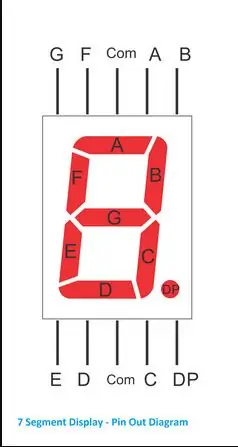
Verbinden Sie alle entsprechenden Pins jedes 7-Segments miteinander, um die Anzeige in der angegebenen Reihenfolge in den obigen Bildern zu multiplexen.
Schritt 2: 7-Segment-Anzeige an Arduino anschließen
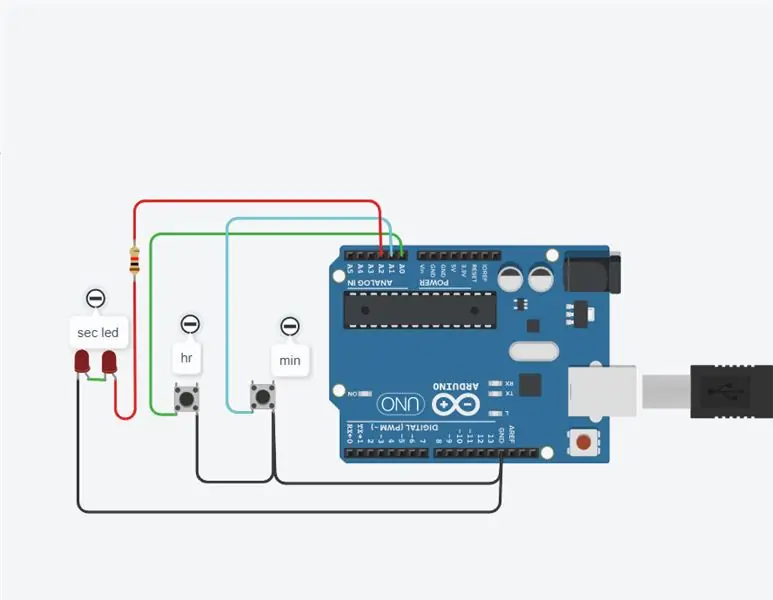

Verbinden Sie alle Anschlüsse der 7-Segment-Anzeige nach diesem Schema mit dem digitalen Pin von Arduino.
A -digitaler Pin 2
B - digitaler Pin 3
C -digitaler Stift 4
D -digitaler Pin 5
E - digitaler Pin 6
F -digitaler Stift 7
G -digitaler Pin 8
DP - digitaler Pin 9.
Verbinden Sie alle gemeinsamen Pins mit dem digitalen Pin von Arduino über einen 1K-Ohm-Widerstand
D1 -digitaler Pin 10
D2 -digitaler Pin 11
D3 -digitaler Stift 12
D4 - digitaler Pin 13
Schritt 3: Anschließen der Sekunden-LED und der Einstelltaste

Erden Sie einen Anschluss des Tasters und die Kathode der LED.
Verbinden Sie die benachbarte Klemme mit A0 bzw. A1.
LED-Anode an A3.
Schritt 4: Code
Laden Sie zuerst die 7-Segment-Display-Bibliothek über den unten angegebenen Link von Github herunter und extrahieren Sie sie in den Arduino ide-Bibliotheksordner
Sieben-Segment-Bibliothek
Code auf Ihren Arduino hochladen
Sie können den Code nach Ihren Wünschen ändern.
Empfohlen:
Einen Arduino-Gitarren-Tuner herstellen – wikiHow

So bauen Sie einen Arduino-Gitarren-Tuner: Dies sind die Anweisungen, um einen Gitarren-Tuner aus einem Arduino und mehreren anderen Komponenten zu machen. Mit Grundkenntnissen in Elektronik und Codierung können Sie dieses Gitarrenstimmgerät herstellen. Zuerst müssen Sie wissen, was die Materialien sind. Ma
ALARMA ARDUINO CON SENSOR DE MOVIMIENTO, SIRENA Y AVISO AL TLF. MÓVIL: 9 Schritte

ALARMA ARDUINO CON SENSOR DE MOVIMIENTO, SIRENA Y AVISO AL TLF. MÓVIL: Este proyecto consiste en a alarma básica que Detecta presencia, activa una sirena de 108dB y visa al usuario mediante un SMS (opcional). Permite también el control remoto básico por parte del usuario a través de SMS (encendido, apagado, reinicio
Heimwerken -- Einen Spinnenroboter herstellen, der mit einem Smartphone mit Arduino Uno gesteuert werden kann – wikiHow

Heimwerken || Wie man einen Spider-Roboter herstellt, der mit einem Smartphone mit Arduino Uno gesteuert werden kann: Während man einen Spider-Roboter baut, kann man so viele Dinge über Robotik lernen. Wie die Herstellung von Robotern ist sowohl unterhaltsam als auch herausfordernd. In diesem Video zeigen wir Ihnen, wie Sie einen Spider-Roboter bauen, den wir mit unserem Smartphone (Androi
Einfaches BLE mit sehr geringem Stromverbrauch in Arduino Teil 2 - Temperatur- / Feuchtigkeitsmonitor - Rev 3: 7 Schritte

Easy Very Low Power BLE in Arduino Teil 2 – Temperatur-/Feuchtigkeitsmonitor – Rev 3: Update: 23. November 2020 – Erster Austausch von 2 x AAA-Batterien seit 15. Januar 2019 dh 22 Monate für 2x AAA AlkalineUpdate: 7. April 2019 – Rev 3 of lp_BLE_TempHumidity, fügt Datum/Uhrzeit-Plots hinzu, verwendet pfodApp V3.0.362+ und automatische Drosselung, wenn
Arduino-Programmierung über das Handy -- Arduinodroid -- Arduino-Ide für Android -- Blinzeln: 4 Schritte

Arduino-Programmierung über das Handy || Arduinodroid || Arduino-Ide für Android || Blink: Bitte abonnieren Sie meinen Youtube-Kanal für weitere Videos…… Arduino ist ein Board, das direkt über USB programmiert werden kann. Es ist sehr einfach und günstig für College- und Schulprojekte oder sogar für Produktprototypen. Viele Produkte bauen zunächst darauf für i
